Widok komunikatów
Każde okno ma skojarzony strumień komunikatów. W oknie Widok komunikatów jest wyświetlany ten strumień komunikatów. Zostanie wyświetlona obsługa okna, kod komunikatu i komunikat. Możesz również utworzyć widok Komunikaty dla wątku lub procesu. Dzięki temu można wyświetlać komunikaty wysyłane do wszystkich okien należących do określonego procesu lub wątku, co jest przydatne do przechwytywania komunikatów inicjowania okna.
Na poniższej ilustracji przedstawiono typowe okno widoków komunikatów.
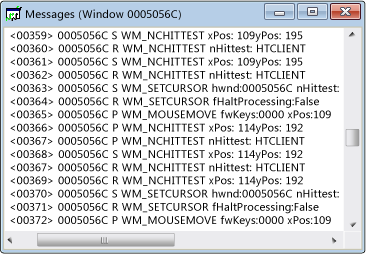
Pierwsza kolumna zawiera uchwyt okna, a druga kolumna zawiera kod komunikatu. Dekodowane parametry komunikatu i zwracane wartości znajdują się po prawej stronie.
z konkretnym obiektem
Aby otworzyć widok Komunikaty dla okna, procesu lub wątku
Przenieś fokus do widoku systemu Windows, widoku Procesy lub okna widoku Wątki.
Znajdź węzeł dla elementu, którego komunikaty chcesz zbadać, i wybierz go.
Z menu Spy wybierz pozycję Komunikaty dziennika.
Zostanie otwarte okno dialogowe Opcje komunikatów .
Wybierz opcje komunikatu, który chcesz wyświetlić.
Naciśnij przycisk OK , aby rozpocząć rejestrowanie komunikatów.
Zostanie otwarte okno Widok wiadomości, a menu Komunikaty zostanie dodane do paska narzędzi Spy++. W zależności od wybranych opcji komunikaty zaczynają przesyłać strumieniowo do okna widoku aktywne komunikaty.
Jeśli masz wystarczającą ilość komunikatów, wybierz pozycję Zatrzymaj rejestrowanie z menu Komunikaty .
Aby otworzyć właściwości komunikatu
Aby dowiedzieć się więcej na temat komunikatu wymienionego w widoku Wiadomości, użyj okna dialogowego Właściwości komunikatu.
Wybierz komunikat z drzewa wyświetlanego w widoku Komunikaty.
Z menu Widok wybierz pozycję Właściwości.
Okna dialogowe Właściwości nie są modalne, więc można wybrać inny element w oknie widoku, a okno dialogowe zawiera informacje o wybranym elemencie.
Sekcje pokrewne
- Korzystanie z programu Spy++: wprowadza narzędzie Spy++ i wyjaśnia, jak można go używać.
- Okno dialogowe Opcje komunikatów: służy do wybierania komunikatów wyświetlanych w aktywnym widoku Wiadomości.
- Okno dialogowe Wyszukiwanie komunikatów: służy do znajdowania węzła dla określonego komunikatu w widoku Komunikaty.
- Okno dialogowe Właściwości komunikatu: służy do wyświetlania właściwości komunikatu wybranego w widoku komunikatu.
- Dokumentacja programu Spy++: zawiera sekcje opisujące każde menu i okno dialogowe Programu Spy++.
Opinia
Dostępne już wkrótce: W 2024 r. będziemy stopniowo wycofywać zgłoszenia z serwisu GitHub jako mechanizm przesyłania opinii na temat zawartości i zastępować go nowym systemem opinii. Aby uzyskać więcej informacji, sprawdź: https://aka.ms/ContentUserFeedback.
Prześlij i wyświetl opinię dla